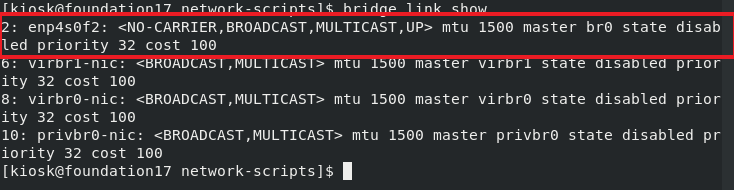目录
一、ip
1、ip
ip = inter proto address
协议名称: tcp / ip
协议版本: ipv4
ip地址: 2^32(网络位+主机位)
eg:11111111.11111111.11111111.11111111 = 255.255.255.255
子网掩码:
ip地址:11111111.11111111.11111111.00000000 = 255.255.255.0
172.25.254.1/24 = 172.25.254.1/255.255.255.0
什么样的两个ip可以通信: 网络位相同,主机位不同的两个ip是可以直接通信的。
2、关于ip的命令
ip addr show ##查看ip地址
ifconfig ##查看ip地址
ifconfig enp1s0 172.25.254.11 netmask 255.255.255.0
ping -c 1 ##只ping一次
-w 1 ##只等待1秒
ip addr add dev enp1s0 172.25.254.216/24 ##添加ip
ip addr del dev enp1s0 172.25.254.216/24 ##删除ip(1)
ifconfig enp1s0 172.25.254.11 netmask 255.255.255.0
ip addr show / ifconfig
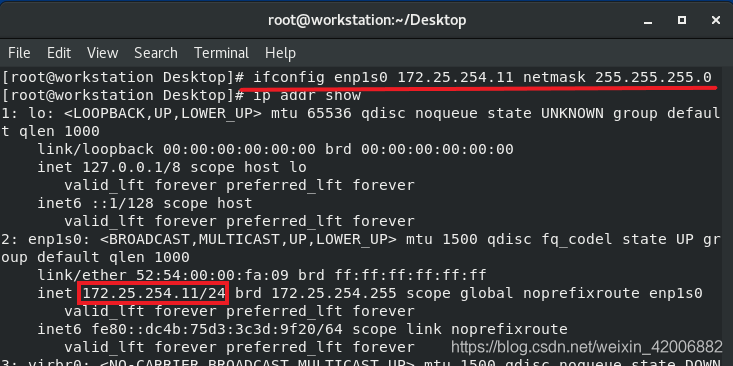
(2)ping
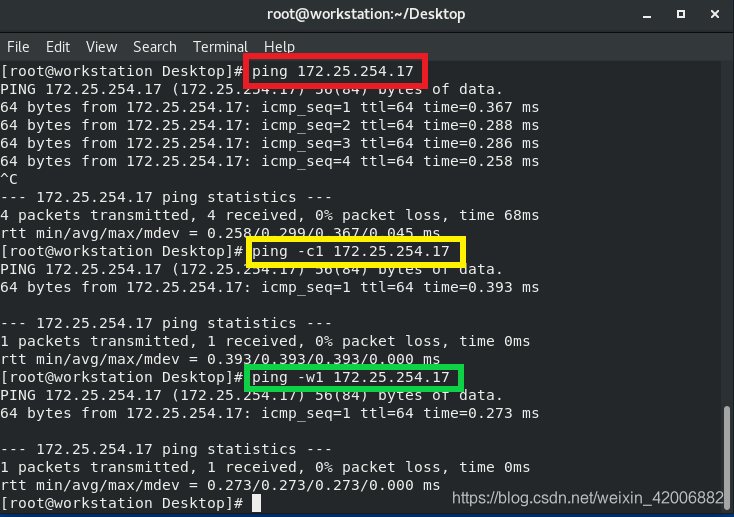
(3)ip addr add dev enp1s0 172.25.254.216/24 添加ip
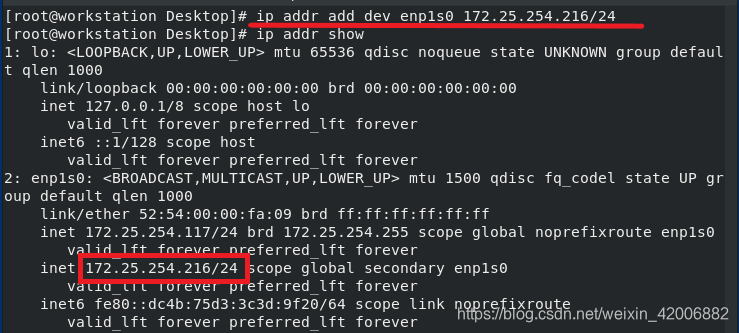
(4)ip addr del dev enp1s0 172.25.254.216/24 删除ip
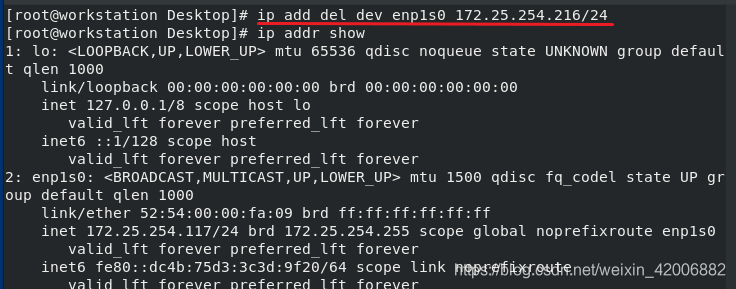
3、更改ip
(1)图形方式更改ip
nm-connection-editor
nmtuia.nm-connection-editor
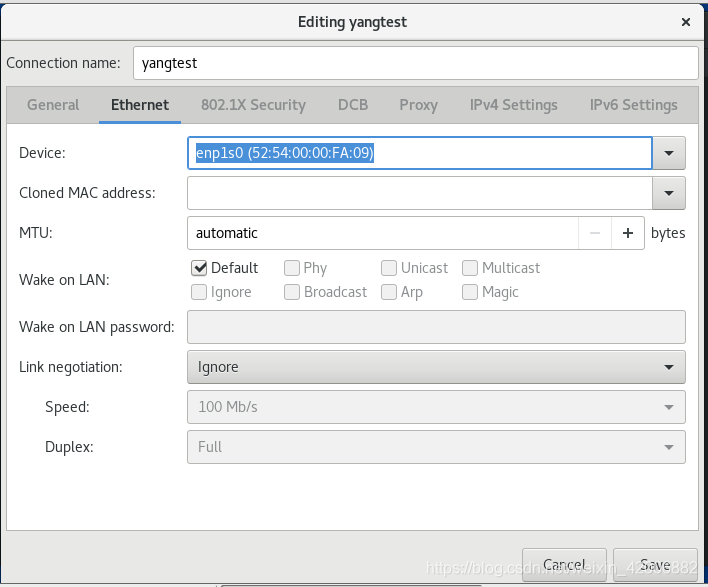
b.nmtui
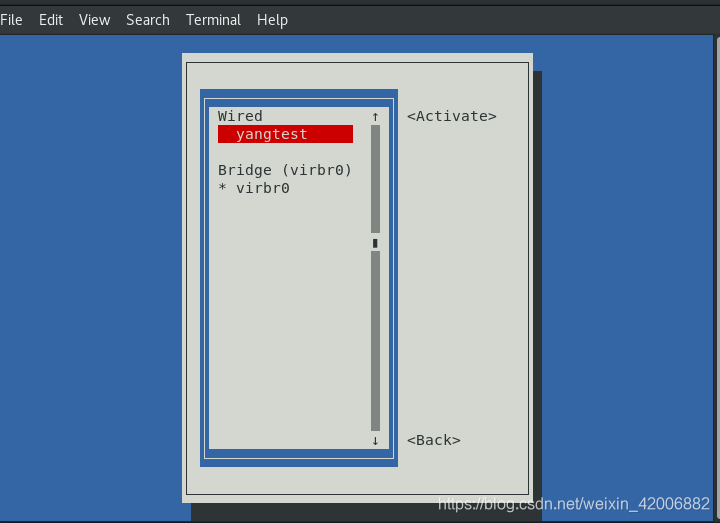
(2)命令方式更改ip
nmcli device status ##查看设备状态
nmcli device disconnect enp1s0 ##关闭设备
nmcli device connect enp1s0 ##开启设备 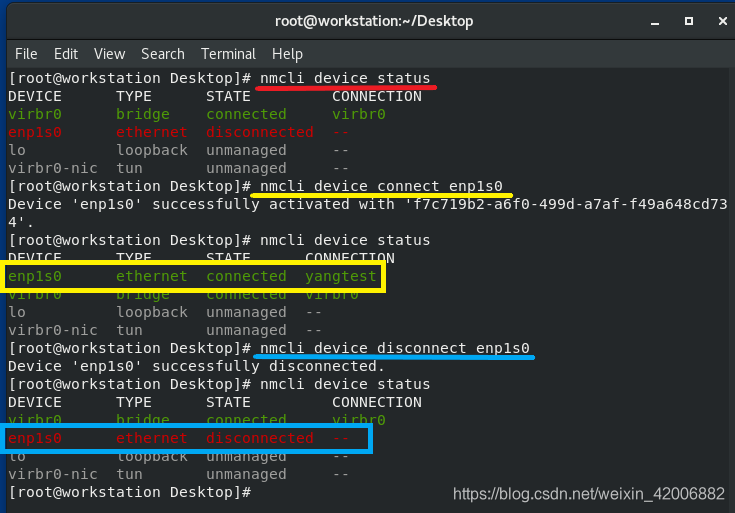
nmcli connection show ##查看网卡信息
nmcli connection down yangtest ##关闭
nmcli connection up yangtest ##打开 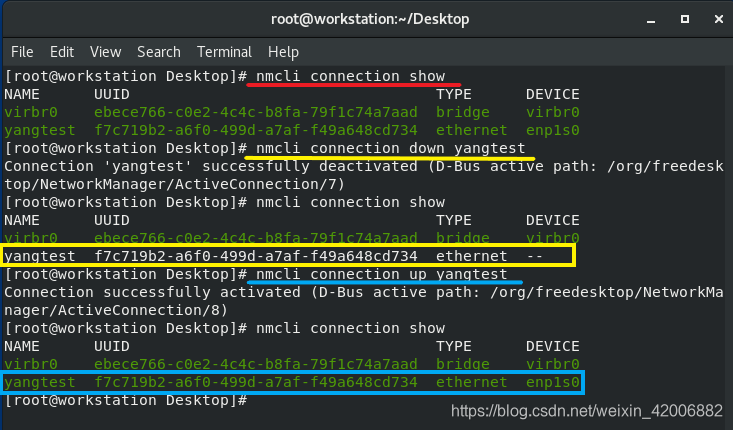
nmcli connection modify enp1s0 ip4 172.25.254.127/32
##添加ip,添加完成后必须要重启连接才能生效
nmcli connection delete yangtest ##删除连接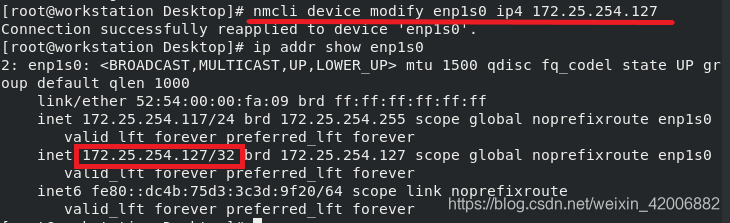
nmcli connection add con-name yangtest ifname enp1s0 type ethernet ip4 172.25.254.117/24
##添加连接
nmcli connection add con-name yangtest ifname enp1s0 type ethernet ipv4.methodauto
##添加dhcp网络 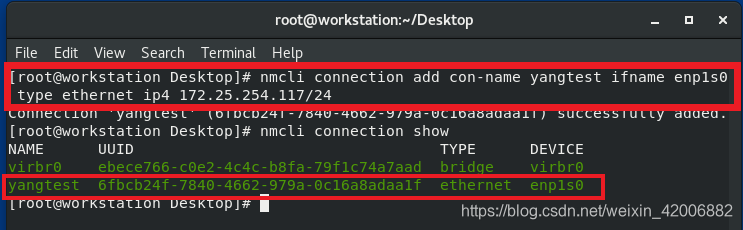
(3)文件方式
配置目录: /etc/sysconfig/network-scripts/
配置文件: ifcfg-任意名称
a.配置dhcp
vim /etc/sysconfig/network-scripts/ifcfg-enp1s0
写入:
DEVICE=enp1s0 ##网卡名称
ONBOOT=yes ##网络服务启动网卡激活
BOOTPROTO=dhcp ##网卡工作模式为dhcp
NAME=yang ##连接名称为yang重启网络:
在rhel7:
systemctl restart network在rhel8中:
systemctl restart NetworkManager
nmcli connection down 老的连接
nmcli connection up 新的连接 b.配置静态网络
vim /etc/sysconfig/network-scripts/ifcfg-enp1s0
写入:
DEVICE=enp1s0 ##网卡名称
ONBOOT=yes ##网络服务启动网卡激活
BOOTPROTO=none|static
NAME=yang ##连接名称为westos
IPADDR=172.25.254.117 ##IP地址
NETMASK=255.255.255.0 ##子网掩码
重启网络:
在rhel7:
systemctl restart network在rhel8中:
systemctl restart NetworkManager
nmcli connection down 老的连接
nmcli connection up 新的连接 二、dhcp服务器的搭建
搭建方法: (虚拟机中)
1、配置静态网络。
2、把镜像接入光驱。
3、df 查看光驱挂载位置。
4、
rhel8:cd 到目录——> 光驱挂载点/BaseOS/Packages/
rhel7:cd 到目录——> 光驱挂载点/Packages
ls dhcp-* 列出和dhcp有关的所有文件
5、安装dhcp
rpm -ivh dhcp-server-4.3.6-30.el8.x86_64.rpm 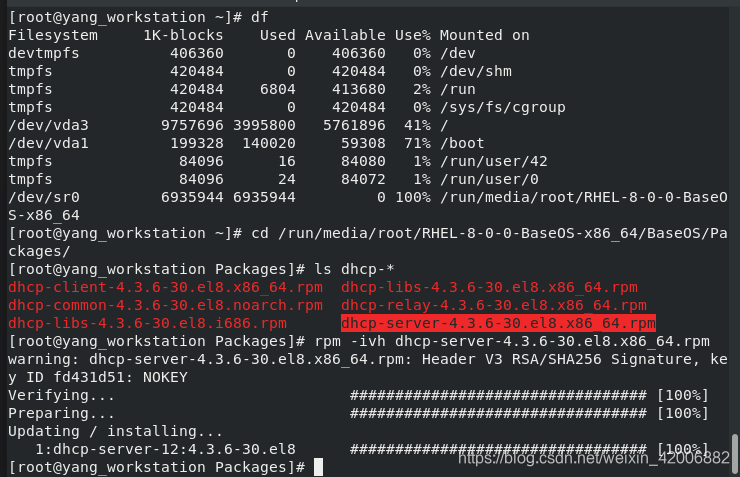
6.配置dhcp文件
cd /etc/dhcp/ #配置目录
ls
dhclient.conf dhclient.d dhcpd6.conf dhcpd.conf
##dhcpd.conf 是配置文件
cp /usr/share/doc/dhcp-server/dhcpd.conf.example /etc/dhcp/dhcpd.conf 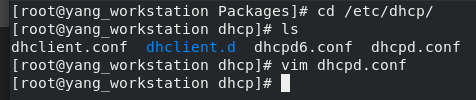

修改文件:/etc/dhcp/dhcpd.conf
修改:
(1)

(2)

删除:
(1)删除图片上内容

(2)删除图片上内容之下的所有内容

7、重启服务
systemctl restart dhcpd 8、测试
在 workstation 主机中配置 dhcp 网络看是否可以获得 ip ,查看网卡的物理硬件地址
在 yang 主机中查看 ip 分配情况
cat /var/lib/dhcpd/dhcpd.leases 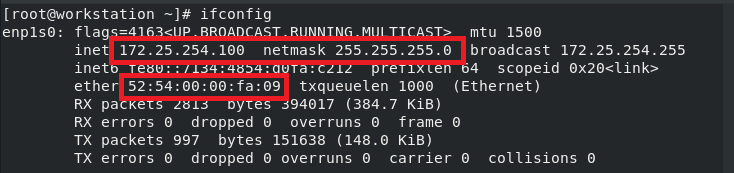
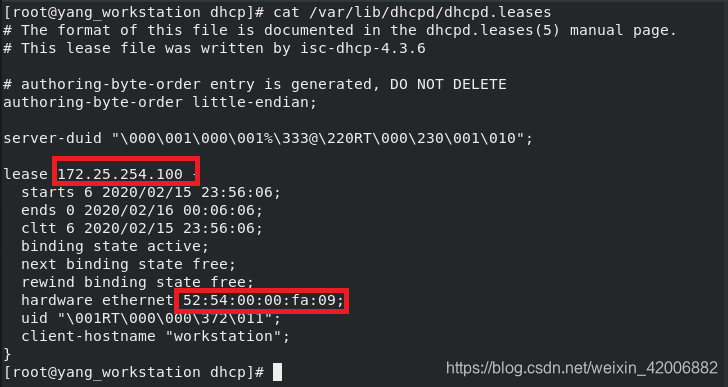
三、网关
1、网关
网关:路由器上和客户主机处在同一个网段的ip叫做客户主机的网关
2、网关设定方式
(1)命令方式(临时设定)
ip route add default via 172.25.166.254 ##添加默认网关
ip route del default via 172.25.166.254 ##删除默认网关 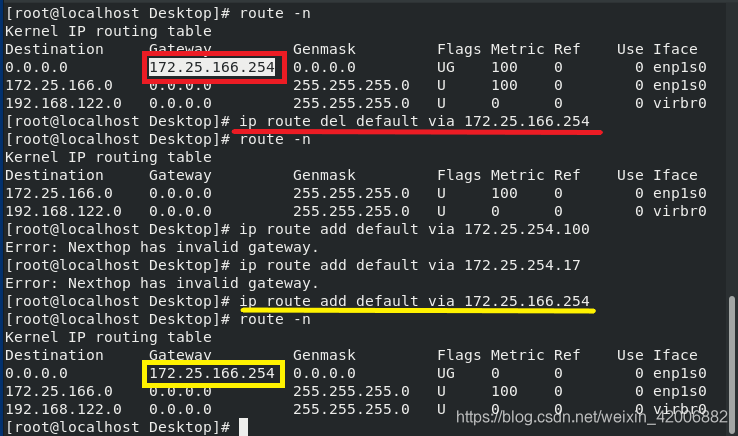
(2)文件方式(永久设定)
方式1:修改系统全局网关
vim /etc/sysconfig/network
写入内容:
GATEWAY=172.25.254.100重启网络服务:
在rhel8中:
systemctl restart NetworkManager
nmcli connection down 链接名称
nmcli connection up 链接名称在rhel7中:
systemctl stop NetworkManager
systemctl restart network
systemctl start NetworkManager 方式2:修改网卡设定网关
vim /etc/sysconfig/network-scripts/ifcfg-westos
写入内容:
DEVICE=ens160
ONBOOT=yes
BOOTPROTO=none
IPADDR=172.25.254.10
NETMASK=255.255.255.0
GATEWAY=172.25.254.100 ##网关 重启网络服务:
在rhel8中:
systemctl restart NetworkManager
nmcli connection down 链接名称
nmcli connection up 链接名称在rhel7中:
systemctl stop NetworkManager
systemctl restart network
systemctl start NetworkManager 3、设定网关步骤
(1)在 yang 主机中添加一块网卡使 yang 主机变成双网卡主机
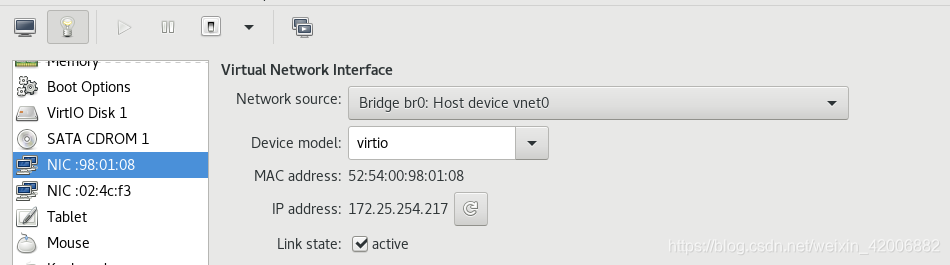
(2)设定 yang 主机的两块网卡地址为:
enp1s0:172.25.254.217(和Linux主机处在统一个网段)
enp7s0:192.168.0.100(和workstation主机处在统一个网段)
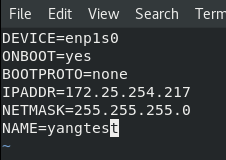
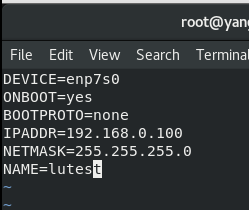
(3)在 yang 中打开内核路由功能
sysctl -a |grep ip_forward.....
net.ipv4.ip_forward = 0 ##表示内核路由功能未开启
.....
vim /etc/sysctl.conf
更改:
net.ipv4.ip_forward=1 ##开启内核路由功能
sysctl -p ##设定更改立即生效
(4)在 yang 中打开地址伪装功能
systemctl start firewalld
firewall-cmd --list-all
...
masquerade: no ##地址伪装功能未开启
...
firewall-cmd --permanent --add masquerade
firewall-cmd --reload 
**完成以上步骤 yang 双网卡主机开启路由器功能 **
测试:
(1)在workstation中设定ip:192.168.0.101
(2)ping 172.25.254.17 ##测试能否和windows主机通信
##测试结果为不能
(3)ip route add default via 192.168.0.100 ##添加本机网关
(4)route -n ##查询网关
(5)ping 172.25.254.17 ##地址可以通信 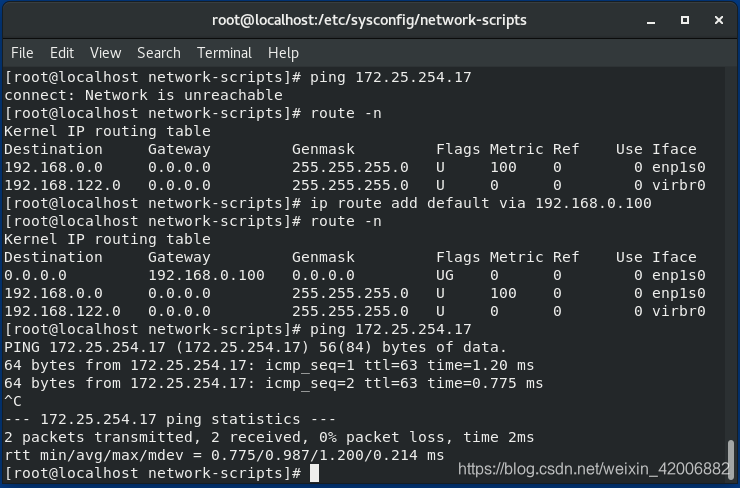
四、dns
1、dns
dns: 负责作域名转换成ip这个工作的主机叫做dns服务器(地址解析)。
2、dns设定
(1)临时设定
vim /etc/resolv.conf ##dns服务器指向文件(临时)
写入:nameserver 114.114.114.114 ##114.114.114.114 为电信dns服务器(2)永久设定
vim /etc/hosts
39.156.66.18 www.baidu.com ##本地解析文件
vim /etc/sysconfig/network-scripts/ifcfg-enp1s0
##dns的永久设定
写入:DNS1=114.114.114.114运行过程:
ping www.baidu.com ——> /etc/resolv.conf ——>114.114.114.114 ——>www.baidu.com = 39.156.66.18
重启网络服务
3、设定dns步骤
(1)设定 yang 主机ip和 Linux 主机在一个网段
(2)设定 yang 主机网关和 Linux 主机相同
(3)在 Linux 主机中 ping www.baiud.com 查看百度 ip
(4)在 yang 主机中 ping 百度 ip 可以 ping 通
(5)在 yang 主机中 ping www.baidu.com 不可以 ping 通
(6)编写 /etc/hosts
vim /etc/hosts
写入:39.156.66.18 www.baidu.com
ping www.baidu.com 可以ping通
ping www.qq.com 不可以ping通(7)编写 /etc/resolv.conf
vim /etc/resolv.conf
写入:nameserver 114.114.114.114
ping www.qq.com 可以ping通 设定前:

设定后:

五、网桥设定
步骤:
1、删除网卡 enp4s0f2
2、编写文件/etc/sysconfig/network-scripts/ifcfg-enp4s0f2
vim /etc/sysconfig/network-scripts/ifcfg-enp4s0f2
写入:
DEVICE=enp4s0f2
ONBOOT=yes
BOOTPROTO=none
BRIDGE=br0
NAME=yang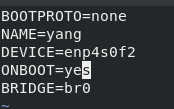
3、编写文件/etc/sysconfig/network-scripts/ifcfg-br0
vim /etc/sysconfig/network-scripts/ifcfg-br0
写入:
DEVICE=br0
ONBOOT=yes
BOOTPROTO=none
IPADDR=172.25.254.17
NETMASK=255.255.255.0
TYPE=Bridge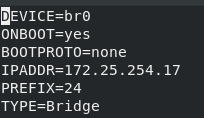
重启网络
4、查看网桥
bridge link show